Windows 10 тапети - Как да се променят, където се съхраняват, автоматично смяна и други
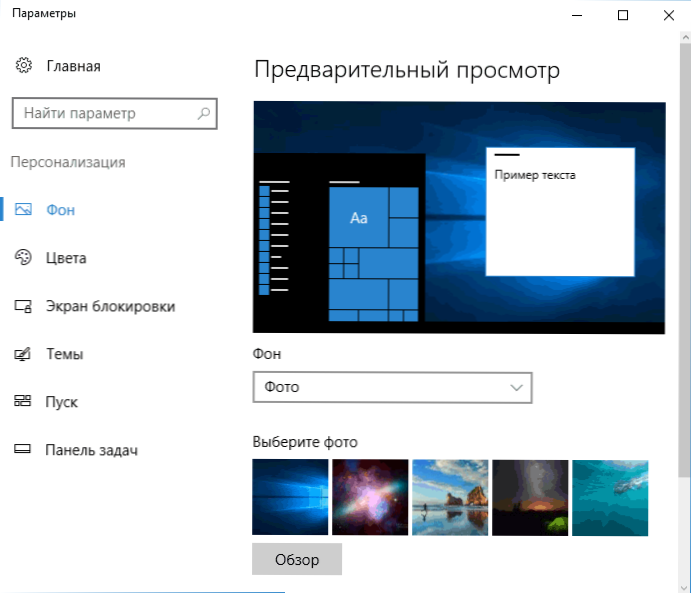
- 2770
- 702
- Randall Lind
Поставянето на тапетите на работния плот е доста проста тема, почти всички знаят как да поставят Windows 10 тапети или да ги променят. Всичко това се е променило в сравнение с предишните версии на ОС, но не така, че може да предизвика значителни трудности.
Но някои други нюанси може да не са очевидни, особено за начинаещите потребители, например: как да смените тапетите на неуреден Windows 10, конфигурирайте автоматична промяна на тапетите, защо снимката на работния плот се губи от качеството, където се съхраняват от по подразбиране и дали анимираните тапети могат да бъдат направени на работния плот. Всичко това е предмет на тази статия.
- Как да инсталирате и промените тапета (включително ако ОС не е активирана)
- Автоматично смяна (слайдшоу)
- Където се съхраняват тапетите с Windows 10
- Качеството на тапета на работния плот
- Анимирани тапети
Как да поставите (промяна) Windows 10 настолен тапет
Първият и лесен - как да инсталирате вашата снимка или изображение на работния плот. За да направите това, в Windows 10 просто натиснете десния бутон за празното място на работния плот и изберете елемента от менюто "Персонализация".
В раздела "von" изберете "снимка" (ако изборът не е наличен, тъй като системата не е активирана, информацията как да се справите е да получите следваща) и след това - снимка от предложения списък или, от Кликнете върху бутона „Преглед“, задайте собствено изображение като тапети на работния плот (който може да се съхранява във всяка от вашите папки на компютъра).
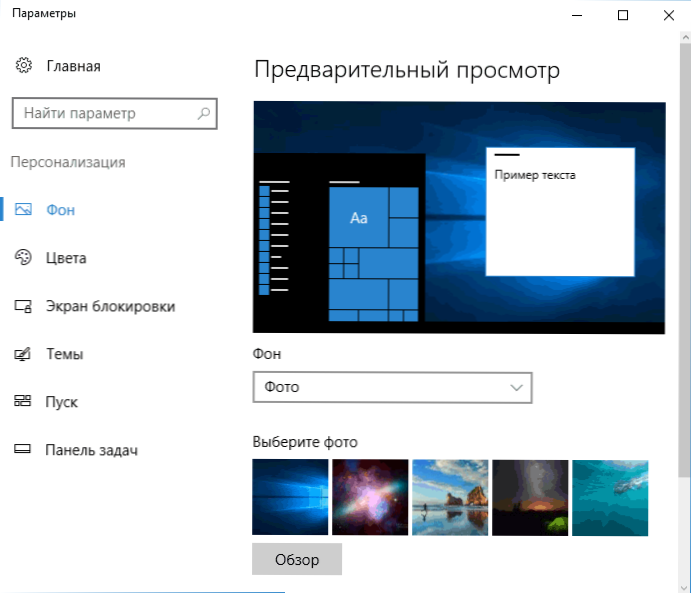
В допълнение към други настройки, опциите „разширение“, „разтягане“, „пълнене“, „по размер“, „наслагване“ и „в центъра“ са достъпни за тапет. Ако снимката не съответства на разделителната способност или пропорциите на екрана, можете да внесете тапет в по -приятен изглед, като използвате тези опции, но препоръчвам просто да намерите тапета, съответстващ на разделителната способност на вашия екран.
Първият проблем също може да ви изчака веднага: ако не сте добре с активирането на Windows 10, ще видите съобщение в параметрите за персонализиране, че „трябва да активирате Windows“, за да персонализирате компютъра “.
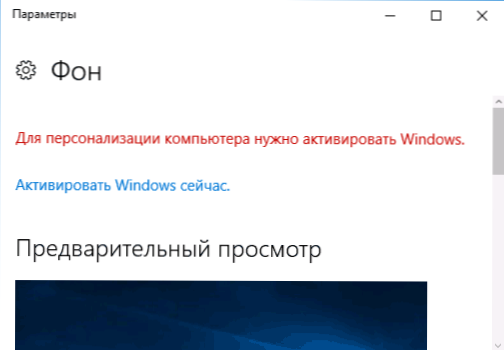
В този случай обаче имате възможност да промените тапетите на работния плот:
- Изберете всяко изображение на компютъра, щракнете върху него с правилния бутон на мишката и изберете „Направете„ направете фоново изображение на работния плот “.
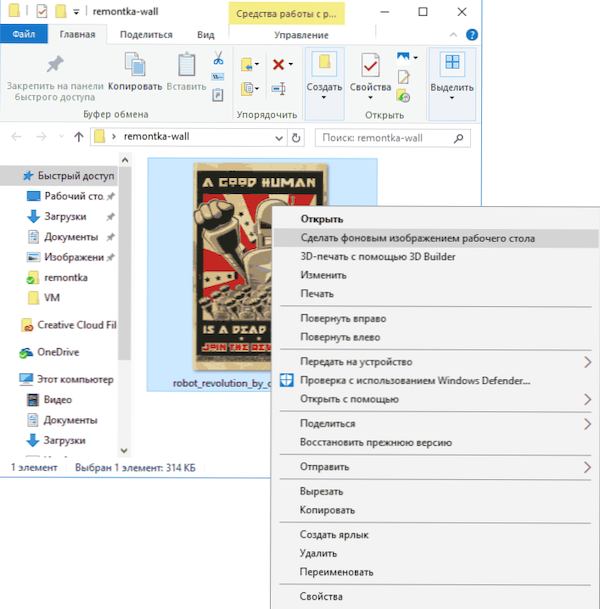
- Подобна функция се поддържа в Internet Explorer (освен това, най -вероятно е във вашия Windows 10, в началото - Standard Windows): Ако отворите изображението в този браузър и щракнете върху него с правилния бутон на мишката, можете да го направите фонов модел.
Така че, дори ако системата ви не е активирана, все пак можете да промените тапетите на работния плот.
Автоматична промяна на тапетите
Windows 10 поддържа работата на слайдшоу на работния плот, t.E. Автоматична промяна на тапетите сред избраните ви. За да използвате тази възможност, в параметрите на персонализацията, в полето „von“, изберете „Слайдшоу“.
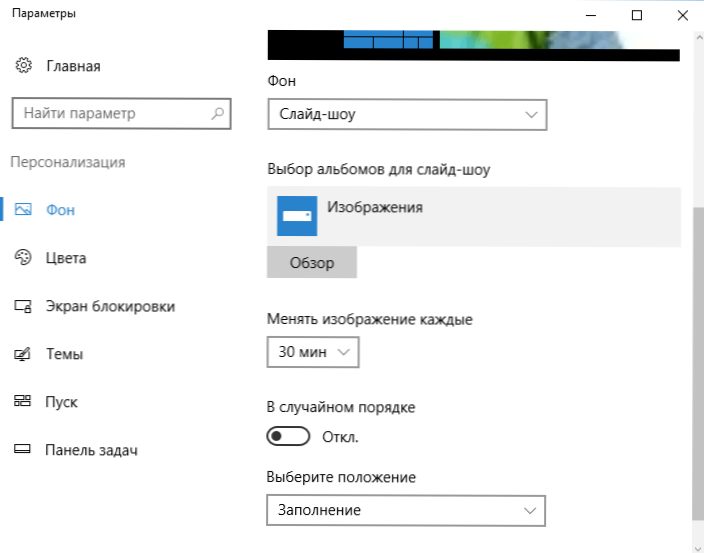
След това можете да зададете следните параметри:
- Папка, съдържаща тапет на работния плот, която трябва да се използва (при избор, папката е избрана, t.E. След като натиснете „Преглед“ и входа в папката с изображенията, ще видите, че тя е „празна“, това е нормалната работа на тази функция в Windows 10, съдържащият се тапет все още ще бъде показан на работния плот).
- Интервалът на автоматичните промени в тапетите (те също могат да бъдат променени на десния бутон в мишката на работния плот в менюто).
- Процедура и вид местоположение на работния плот.
Нищо сложно и за някои от потребителите, които се отегчават през цялото време, за да видят една и съща картина, функцията може да бъде полезна.
Къде са Windows 10 настолни тапети
Един от често задаваните въпроси относно функционалността на изображенията на работния плот в Windows 10 - къде е стандартната папка с тапет на компютъра. Отговорът не е съвсем ясен, но за тези, които се интересуват, може да е полезен.
- Някои от стандартните тапети, включително заключения екран, използван за заключения екран, могат да бъдат намерени в папката C: \ Windows \ Web \ В субакагите Екран И Тапет.
- В папка C: \ Потребители \ Име на_полизер \ AppData \ Roaming \ Microsoft \ Windows \ Теми Ще намерите файл TranscodedWallpaper, който е текущият тапет на работния плот. Файл без разширение, но всъщност това е редовен JPEG, t.E. Можете да замените разширението .JPG към името на този файл и отворен за всяка програма за обработка на съответния тип файлове.
- Ако отидете в редактора на регистъра на Windows 10, тогава в секцията Hkey_current_user \ софтуер \ Microsoft \ Internet Explorer \ Desktop \ General Ще видите параметър WallPaperSource, Указвайки пътя към текущия тапет на работния плот.
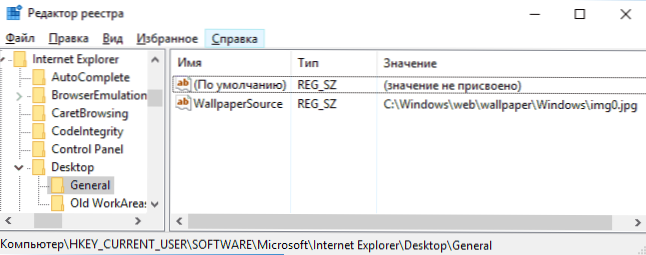
- Можете да намерите тапети от дизайна в папката C: \ Потребители \ Име на_полизер \ AppData \ Local \ Microsoft \ Windows \ Теми
Това са всички основни места, където се съхраняват Windows 10 тапети, с изключение на тези папки на компютъра, където сами ги съхранявате.
Качество на тапетите на работния плот
Едно от честите оплаквания на потребителите е лошото качество на тапетите на работния плот. Причините за това могат да бъдат следните точки:
- Разделителната способност на тапетите не съответства на разделителната способност на вашия екран. T.E. Ако мониторът ви има разделителна способност 1920 × 1080, трябва да използвате тапета със същата разделителна способност, без да използвате опциите "разширение", "Stretch", "Filling", "в размер" в настройките на параметрите на тапета. Най -добрият вариант е „в центъра“ (или „дайте го на мозайка).
- Windows 10 надхвърля тапетите, които са били с отлично качество, компресирайки ги в JPEG по свой начин, което води до най -лошо качество. Това може да бъде заобиколено, тогава е описано как да го направите.
За да не губят качеството при инсталирането на тапети в Windows 10 (или не толкова загубени), можете да промените един от параметрите на регистъра, който определя параметрите на компресия на JPEG.
- Отидете в редактора на регистъра (Win+R, Enter Regedit) и отидете в секцията Hkey_current_user \ Контролен панел \ Desktop
- Като кликнете върху десния бутон на мишката от дясната страна на редактора на регистъра, създайте нов параметър DWORD с името Jpegimportqualy
- Кликнете върху новосъздадения параметър и го задайте стойност от 60 до 100, където 100 е максималното качество на изображението (без компресия).
Затворете редактора на регистъра, рестартирайте компютъра или рестартирайте проводника и отново инсталирайте тапета на работния плот, така че да се показват с добро качество.
Втората опция за използване на тапети с високо качество на работния плот - сменете файла TranscodedWallpaper V C: \ Потребители \ Име на_полизер \ AppData \ Roaming \ Microsoft \ Windows \ Теми вашия оригинален файл.
Анимирани тапети в Windows 10
Въпросът за това как да направите анимационни тапети на живо в Windows 10, поставете видео като фон на работния плот е един от най -често зададените от потребителите. Няма изградени -в функции за тези цели и единственото решение е да се използва трета страна.
От това, което може да се препоръча и какво точно работи - програмата на Deskscapes, която обаче се изплаща. Освен това функционалността не е ограничена само от анимирани тапети. Можете да изтеглите Glukscapes от официалния уебсайт http: // www.Стардок.Com/products/dlukscapes/
Завършвам това: Надявам се, че сте намерили тук нещо, което не сте знаели преди за тапетите на работния плот и това, което се оказа полезно.

